Chociaż Google Chrome jest przyzwoitą przeglądarką internetową, to rynek przeglądarek nie jest już tym, czym był kiedyś. Jest teraz o wiele więcej opcji opartych na Chromium, które są równe lub lepsze niż Google. Jedną z takich przeglądarek jest Opera, która oferuje wszystko, co ma Chrome, a także dodatkowe udogodnienie w postaci WhatsApp, Messenger i TikTok prosto z paska bocznego. Jeśli często korzystasz z którejkolwiek z tych trzech opcji, Opera może być dla Ciebie idealną przeglądarką.

Spis treści
Google Chrome jest nadal najpopularniejszą przeglądarką internetową na świecie, choć czasy bardzo się zmieniły. Konkurencyjne przeglądarki oparte na Chromium są teraz lepsze niż kiedykolwiek i w większości przypadków przewyższają Chrome. Są znacznie bardziej przyjazne dla zasobów, mają znacznie więcej funkcji i w wielu przypadkach są o wiele bardziej korzystne pod względem prywatności. W przypadku Opery są one również bardziej nowoczesne i posiadają zintegrowane usługi, takie jak WhatsApp, Messenger i TikTok.
Co to dokładnie oznacza? Cóż, zamiast odwiedzać WhatsApp, Facebook Messenger lub TikTok indywidualnie w nowych kartach, Opera ma specjalny pasek boczny z opcjami szybkiego dostępu, które pozwalają otworzyć WhatsApp, Messenger lub TikTok jednym kliknięciem. Po zalogowaniu możesz uzyskać dostęp do wszystkich trzech opcji lub tylko jednej w dowolnym momencie. A wszystko to przy jednoczesnym otrzymywaniu powiadomień w czasie rzeczywistym.
Cały proces jest bardzo prosty w użytkowaniu i prawdopodobnie stanowi jedną z najlepszych funkcji dodanych do przeglądarki od dłuższego czasu. Nawet jeśli korzystasz tylko z jednej z usług, jest to bardzo przydatna opcja, która może przekonać Cię do odejścia od Chrome.
Jak korzystać z WhatsApp z paska bocznego przeglądarki Opera?
Pierwszą rzeczą, którą musisz zrobić, jest upewnienie się, że używasz najnowszej wersji Opery. Po pobraniu i zainstalowaniu najnowszej wersji reszta procesu będzie dość prosta, a samo narzędzie nie stanowi żadnych problemów w użyciu.
- Otwórz przeglądarkę Opera na swoim komputerze, a następnie przejrzyj podpowiedzi odnośnie pierwszego użycia.
- Po zakończeniu lub pominięciu tego kroku kliknij ikonę WhatsApp na pasku bocznym po lewej stronie ekranu.
- Spowoduje to otwarcie aplikacji internetowej WhatsApp, więc wybierz opcję logowania z listy i zaloguj się na swoje konto WhatsApp.
- Po zalogowaniu się na konto WhatsApp możesz zacząć korzystać z WhatsApp w normalny sposób.
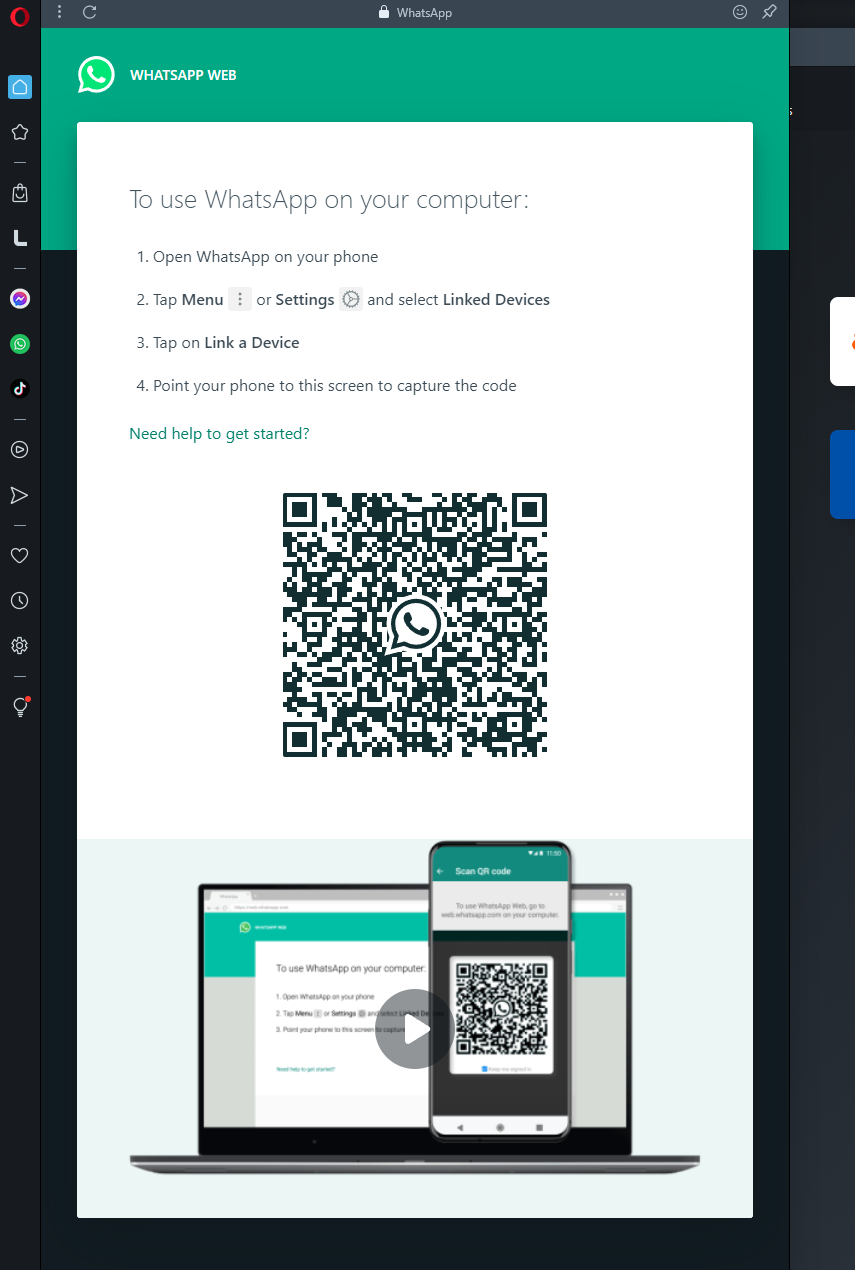
Korzystając z bocznego menu Opery, możesz szybko i łatwo wyszukiwać i przeglądać treści tak jak na tradycyjnej stronie internetowej lub w aplikacji mobilnej.
Konfigurowanie i korzystanie z innych aplikacji na pasku bocznym w przeglądarce Opera
Podobnie jak w przypadku aplikacji WhatsApp, wszystkie inne aplikacje paska bocznego w Operze można szybko i łatwo skonfigurować w ten sam sposób. Nie ma tu więc nic ekscytującego ani odkrywczego do wyjaśnienia poza tym, co omówiliśmy przed chwilą. Wszystkie aplikacje otrzymują natychmiastowe powiadomienia, więc niczego nie przegapisz. Ponadto pozostaniesz zalogowany do wszystkich aplikacji, więc za każdym razem, gdy otworzysz Operę, będziesz mieć natychmiastowy dostęp do wszystkiego bez konieczności ponownego logowania. Jeśli jednak wyczyścisz pamięć podręczną przeglądarki, będziesz musiał ponownie się zalogować.
Jeśli jeszcze nie wypróbowałeś przeglądarki Opera, z pewnością warto to zrobić. Jest o wiele lepsza niż Google Chrome pod wieloma względami i tak naprawdę nie tracisz niczego ważnego, co ma Chrome.
